标签:
自从Notification被引入之后,苹果就不断的更新优化,但这些更新优化只是小打小闹,直至现在iOS 10开始真正的进行大改重构,这让开发者也体会到UserNotifications的易用,功能也变得非常强大。
iOS 9 以前的通知
1.在调用方法时,有些方法让人很难区分,容易写错方法,这让开发者有时候很苦恼。
2.应用在运行时和非运行时捕获通知的路径还不一致。
3.应用在前台时,是无法直接显示远程通知,还需要进一步处理。
4.已经发出的通知是不能更新的,内容发出时是不能改变的,并且只有简单文本展示方式,扩展性根本不是很好。
iOS 10 开始的通知
1.所有相关通知被统一到了UserNotifications.framework框架中。
2.增加了撤销、更新、中途还可以修改通知的内容。
3.通知不在是简单的文本了,可以加入视频、图片,自定义通知的展示等等。
4.iOS 10相对之前的通知来说更加好用易于管理,并且进行了大规模优化,对于开发者来说是一件好事。
5.iOS 10开始对于权限问题进行了优化,申请权限就比较简单了(本地与远程通知集成在一个方法中)。
iOS 10 通知学习相关资料:
UserNotifications: 苹果官方文档 - 苹果官方视频1 - 苹果官方视频2 - 苹果官方视频3
活久见的重构 - iOS 10 UserNotifications 框架解析
WWDC2016 Session笔记 - iOS 10 推送Notification新特性
iOS 9中默认HTTP的网络是不推荐使用的,当然我们也可以把NSAllowsArbitraryLoads设置为YES禁用ATS。不过iOS 10从2017年1月1日起苹果不允许我们通过这个方法跳过ATS,也就是说强制我们用HTTPS,如果不这样的话提交App可能会被拒绝。但是我们可以通过NSExceptionDomains来针对特定的域名开放HTTP可以容易通过审核。
参考学习文章如下:
关于 iOS 10 中 ATS 的问题
iOS 10 开始对隐私权限更加严格,如果你不设置就会直接崩溃,现在很多遇到崩溃问题了,一般解决办法都是在info.plist文件添加对应的Key-Value就可以了。

以上Value值,圈出的红线部分的文字是展示给用户看的,需要自己添加规范的提示说明,不能为空。目前解决办法基本都一样,参考学习文章如下:
兼容iOS 10:配置获取隐私数据权限声明

上图我们看到,自己新建的一个工程啥也没干就打印一堆烂七八糟的东西,我觉得这个应该是Xcode 8的问题,具体也没细研究,解决办法是设置OS_ACTIVITY_MODE : disable如下图:

相关问题连接:
stackoverflow问答

在我们开发中有可能用到UIStatusBar一些属性,在iOS 10 中这些方法已经过期了,如果你的项目中有用的话就得需要适配。上面的图片也能发现,如果在iOS 10中你需要使用preferredStatusBar比如这样:
//iOS 10
- (UIStatusBarStyle)preferredStatusBarStyle {
return UIStatusBarStyleDefault;
}随着开发者对UICollectionView的信赖,项目中用的地方也比较多,但是还是存在一些问题,比如有时会卡顿、加载慢等。所以iOS 10 对UICollectionView进一步的优化,因为叙述起来比较复杂耗费时间,在这里只提供学习参考文章如下:
WWDC2016 Session笔记 - iOS 10 UICollectionView新特性
以下是官方文档的说明:
Most graphics frameworks throughout the system, including Core Graphics, Core Image, Metal, and AVFoundation, have substantially improved support for extended-range pixel formats and wide-gamut color spaces. By extending this behavior throughout the entire graphics stack, it is easier than ever to support devices with a wide color display. In addition, UIKit standardizes on working in a new extended sRGB color space, making it easy to mix sRGB colors with colors in other, wider color gamuts without a significant performance penalty.
Here are some best practices to adopt as you start working with Wide Color.
因为之前我们都是用RGB来设置颜色,反正用起来也不是特别多样化,这次新增的方法应该就是一个弥补吧。所以在iOS 10 苹果官方建议我们使用sRGB,因为它性能更好,色彩更丰富。如果你自己为UIColor写了一套分类的话也可尝试替换为sRGB,UIColor类中新增了两个Api如下:
+ (UIColor *)colorWithDisplayP3Red:(CGFloat)displayP3Red green:(CGFloat)green blue:(CGFloat)blue alpha:(CGFloat)alpha NS_AVAILABLE_IOS(10_0);
- (UIColor *)initWithDisplayP3Red:(CGFloat)displayP3Red green:(CGFloat)green blue:(CGFloat)blue alpha:(CGFloat)alpha NS_AVAILABLE_IOS(10_0);// The textContentType property is to provide the keyboard with extra information about the semantic intent of the text document.
@property(nonatomic,copy) UITextContentType textContentType NS_AVAILABLE_IOS(10_0); // default is nil在iOS 10 UITextField添加了textContentType枚举,指示文本输入区域所期望的语义意义。
使用此属性可以给键盘和系统信息,关于用户输入的内容的预期的语义意义。例如,您可以指定一个文本字段,用户填写收到一封电子邮件确认uitextcontenttypeemailaddress。当您提供有关您期望用户在文本输入区域中输入的内容的信息时,系统可以在某些情况下自动选择适当的键盘,并提高键盘修正和主动与其他文本输入机会的整合。
当我们手机系统字体改变了之后,那我们App的label也会跟着一起变化,这需要我们写很多代码来进一步处理才能实现,但是iOS 10 提供了这样的属性adjustsFontForContentSizeCategory来设置。因为没有真机,具体实际操作还没去实现,如果理解错误帮忙指正。
UILabel *myLabel = [UILabel new];
/*
UIFont 的preferredFontForTextStyle: 意思是指定一个样式,并让字体大小符合用户设定的字体大小。
*/
myLabel.font =[UIFont preferredFontForTextStyle: UIFontTextStyleHeadline];
/*
Indicates whether the corresponding element should automatically update its font when the device’s UIContentSizeCategory is changed.
For this property to take effect, the element’s font must be a font vended using +preferredFontForTextStyle: or +preferredFontForTextStyle:compatibleWithTraitCollection: with a valid UIFontTextStyle.
*/
//是否更新字体的变化
myLabel.adjustsFontForContentSizeCategory = YES;
iOS 10 以后只要是继承UIScrollView那么就支持刷新功能:
@property (nonatomic, strong, nullable) UIRefreshControl *refreshControl NS_AVAILABLE_IOS(10_0) __TVOS_PROHIBITED;判断系统版本是我们经常用到的,尤其是现在大家都有可能需要适配iOS 10,那么问题就出现了,如下图:

我们得到了答案是:
//值为 1
[[[[UIDevice currentDevice] systemVersion] substringToIndex:1] integerValue]
//值为10.000000
[[UIDevice currentDevice] systemVersion].floatValue,
//值为10.0
[[UIDevice currentDevice] systemVersion]所以说判断系统方法最好还是用后面的两种方法,哦~我忘记说了[[UIDevice currentDevice] systemVersion].floatValue这个方法也是不靠谱的,好像在8.3版本输出的值是8.2,记不清楚了反正是不靠谱的,所以建议大家用[[UIDevice currentDevice] systemVersion]这个方法!
Swift判断如下:
if #available(iOS 10.0, *) {
// iOS 10.0
print("iOS 10.0");
} else { }参考文章如下:
iOS 日常工作之常用宏定义大全
大家都升级了Xcode 8,但是对于插件依赖的开发者们,一边哭着一边去网上寻找解决办法。那么下面是解决办法:
让你的 Xcode8 继续使用插件
但是看到文章最后的解释,我们知道如果用插件的话,可能安全上会有问题、并且提交审核会被拒绝,所以建议大家还是不要用了,解决办法总是有的,比如在Xcode中添加注释的代码块也是很方便的。
我用Xcode 8 和Xcode 7.3分别测试了下,如下图:


创建一个Label然后让它自适应大小,字体大小都是17最后输出的宽度是不一样的,我们再看一下,下面的数据就知道为什么升级iOS 10 之后App中有的文字显示不全了:
| Xcode 8打印 | Xcode 7.3打印 |
|---|---|
| 1个文字宽度:17.5 | 1个文字宽度:17 |
| 2个文字宽度:35 | 2个文字宽度:34 |
| 3个文字宽度:52 | 3个文字宽度:51 |
| 4个文字宽度:69.5 | 4个文字宽度:68 |
| 5个文字宽度:87 | 5个文字宽度:85 |
| 6个文字宽度:104 | 6个文字宽度:102 |
| 7个文字宽度:121.5 | 7个文字宽度:119 |
| 8个文字宽度:139 | 8个文字宽度:136 |
| 9个文字宽度:156 | 9个文字宽度:153 |
| 10个文字宽度:173.5 | 10个文字宽度:170 |
英文字母会不会也有这种问题,我又通过测试,后来发现英文字母没有问题,只有汉字有问题。目前只有一个一个修改控件解决这个问题,暂时没有其他好办法来解决。
(本条更新于:2016-09-18)
在Xcode 8之前我们使用Xib初始化- (void)awakeFromNib {}都是这么写也没什么问题,但是在Xcode 8会有如下警告:

如果不喜欢这个警告的话,应该明确的加上[super awakeFromNib];我们来看看官方说明:
You must call the super implementation of awakeFromNib to give parent classes the opportunity to perform any additional initialization they require. Although the default implementation of this method does nothing, many UIKit classes provide non-empty implementations. You may call the super implementation at any point during your own awakeFromNib method.
(本条更新于:2016-09-20)
很多人都反映Xcode 8没有之前编译快了,甚至有些人慢的辣眼睛。但是我的没有感觉很慢,跟之前差不多,我觉得跟电脑应该有一些联系吧,有的开发者几个月不重启电脑,电脑里运行一堆线程,一堆没用的垃圾。下面是加速Xcode编译的方法,感兴趣的可以去看一下:
提高Xcode编译速度
(本条更新于:2016-09-21)
很多人反映自定义相机出现了问题,cameraViewTransform不能用了,其实网上关于这个的资料不是很多,在这里提供参考办法如下:
AVCaptureSessionDidStartRunningNotification来解决 //#import <AVFoundation/AVFoundation.h>
//监听
[[NSNotificationCenter defaultCenter] addObserver:self selector:@selector(cameraNotification:) name:AVCaptureSessionDidStartRunningNotification object:nil];
//监听方法
- (void)cameraNotification:(NSNotification *)notification {
dispatch_async(dispatch_get_main_queue(), ^{
// 这里实现
imagePickerController.cameraViewTransform = CGAffineTransformMakeTranslation(50, 50);
});
}AVFoundation框架UIImagePickerController视乎不在适用于iOS 10了。所以说可以选择AVFoundation来解决这个问题。现在在苹果的官网上,我们已经可以下载到Xcode8的GM版本了,加上9.14日凌晨,苹果就要正式推出iOS10系统的推送了,在此之际,iOS10的适配已经迫在眉睫啦,不知道Xcode8 beat版本,童鞋们有木有下载过来试试呢?就我的使用来说,总体觉得苹果还是坑不断,但是也在一直进步的啦。下面我就来说说,iOS10的适配以及Xcode8使用上的一些注意点。
用Xcode8打开工程后,比较明显的就是下图了,这个是苹果的新特性,可以帮助我们自动管理证书。建议大家勾选这个Automatically manage signing(Ps.但是在beat2版本我用的时候,完全不可以,GM版本竟然神奇的又好了。)
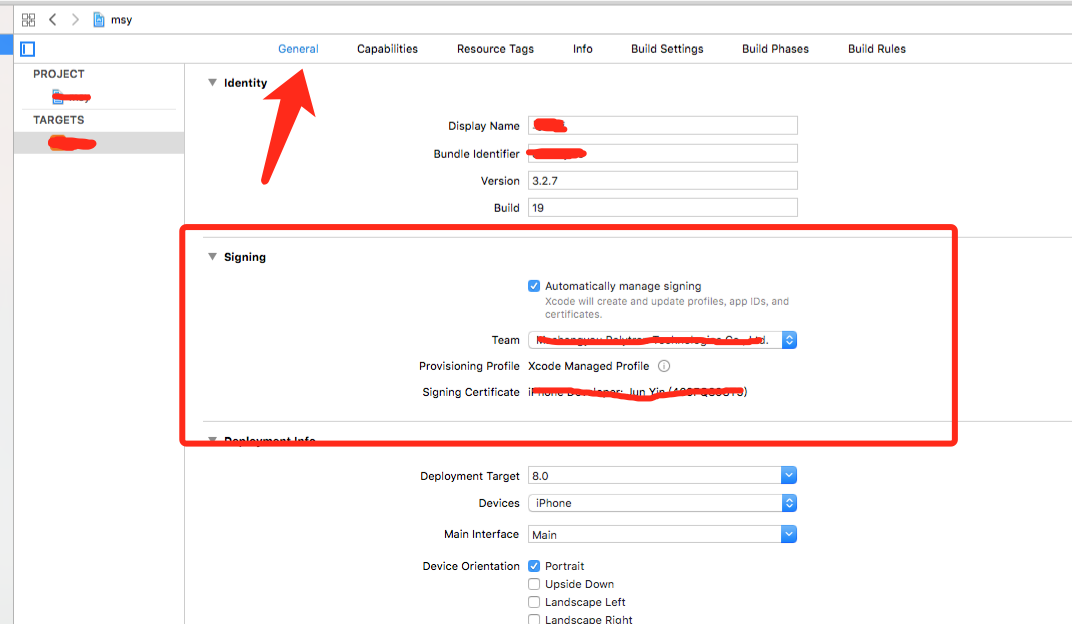
下面我来说说可能会出现的问题:
1.Xcode未设置开发者账号情况下的截图
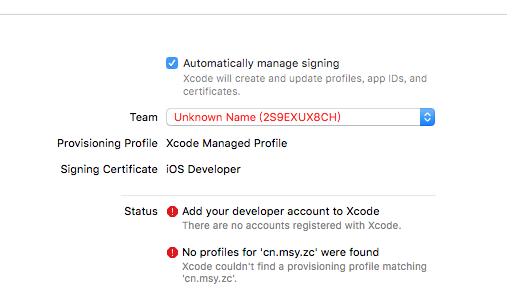
解决办法是:大家在Xcode的偏好设置中,添加苹果账号,即可。
2.设备机器未添加进开发者的Device情况下的截图
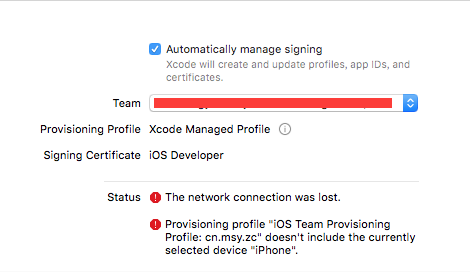
解决办法是:大家在官网将设备添加进开发机后,陪下描述文件重新下个描述文件即可。
3.正常情况:Xcode配置登录开发者账号后的图片,耐心等待即可。
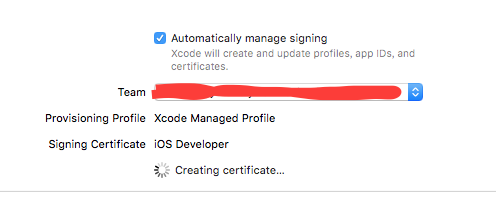
等待完成之后的图
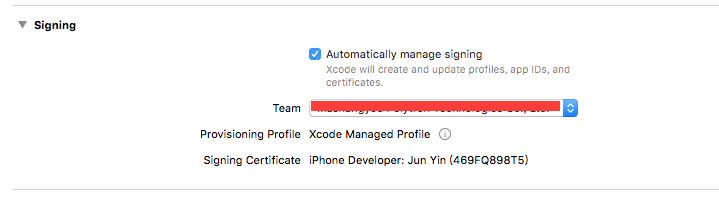
使用Xcode8打开xib文件后,会出现下图的提示。
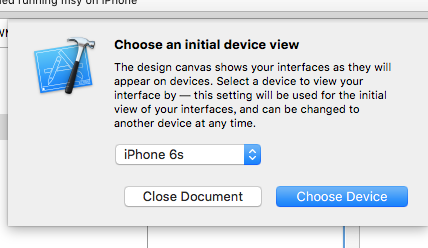
大家选择Choose Device即可。
之后大家会发现布局啊,frame乱了,只需要更新一下frame即可。如下图
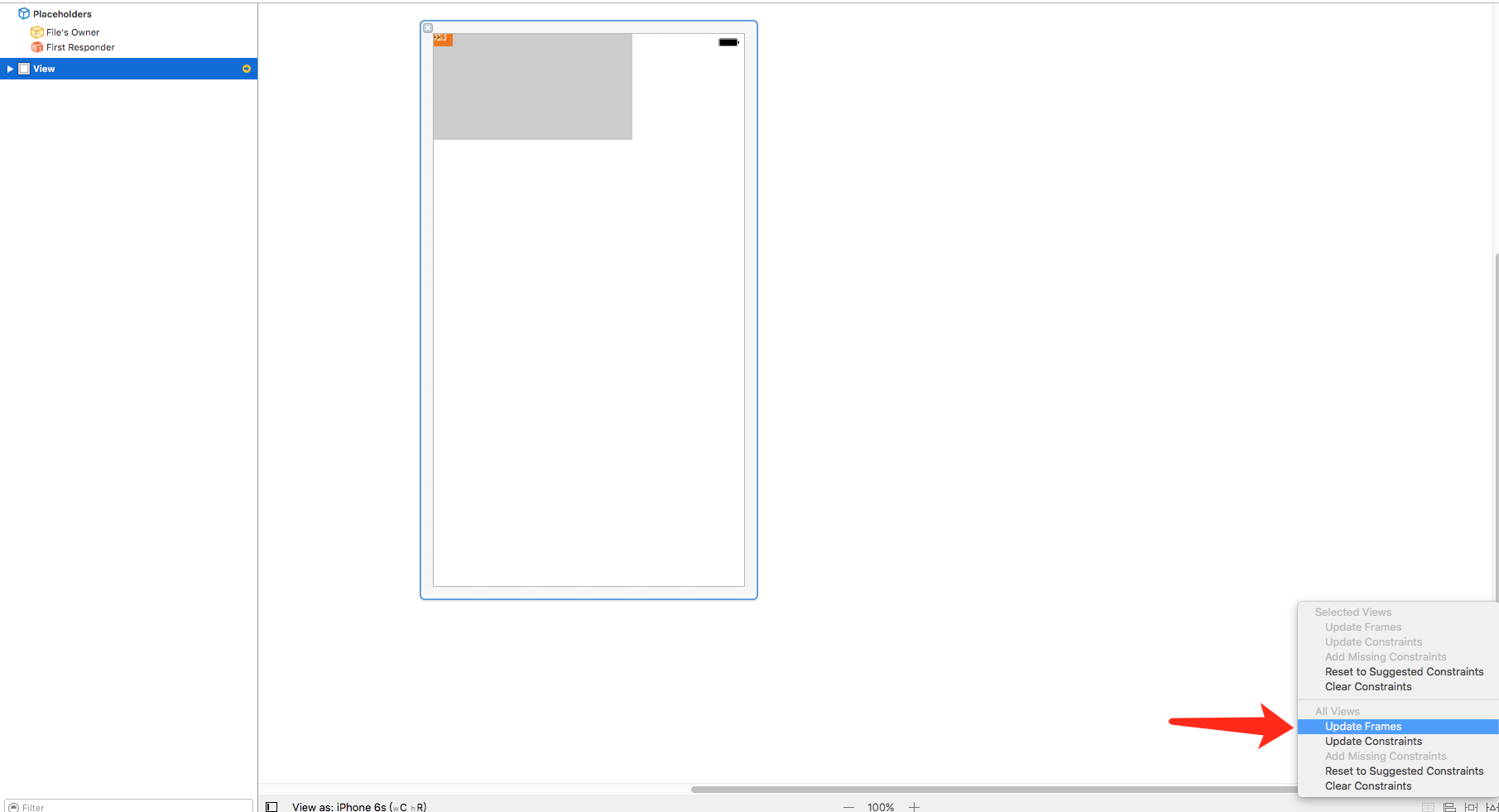
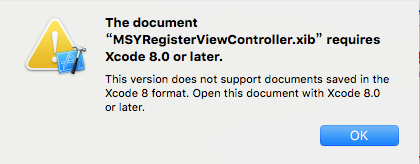
<capability name="documents saved in the Xcode 8 format" minToolsVersion="8.0"/>使用Xcode8之后,有些代码可能就编译不过去了,具体我就说说我碰到的问题。
1.UIWebView的代理方法:
**注意要删除NSError前面的 nullable,否则报错。
- (void)webView:(UIWebView *)webView didFailLoadWithError:(nullable NSError *)error
{
[self hideHud];
}这个是因为苹果解决xcode ghost,把插件屏蔽了。
解决方法
打开终端,命令运行: sudo /usr/libexec/xpccachectl
然后必须重启电脑后生效
注意:Xcode8内置了开启注释的功能,位置在这里

快捷键的设置在这里

貌似Xcode8取消了三方插件的功能,具体可以查阅下Xcode8 Source Editor
注意,添加的时候,末尾不要有空格
我们需要打开info.plist文件添加相应权限的说明,否则程序在iOS10上会出现崩溃。
具体如下图:

麦克风权限:Privacy - Microphone Usage Description 是否允许此App使用你的麦克风?
相机权限: Privacy - Camera Usage Description 是否允许此App使用你的相机?
相册权限: Privacy - Photo Library Usage Description 是否允许此App访问你的媒体资料库?通讯录权限: Privacy - Contacts Usage Description 是否允许此App访问你的通讯录?
蓝牙权限:Privacy - Bluetooth Peripheral Usage Description 是否许允此App使用蓝牙?
语音转文字权限:Privacy - Speech Recognition Usage Description 是否允许此App使用语音识别?
日历权限:Privacy - Calendars Usage Description 是否允许此App使用日历?
定位权限:Privacy - Location When In Use Usage Description 我们需要通过您的地理位置信息获取您周边的相关数据
定位权限: Privacy - Location Always Usage Description 我们需要通过您的地理位置信息获取您周边的相关数据
定位的需要这么写,防止上架被拒。
经有的朋友提醒,发现程序内原来2个字的宽度是24,现在2个字需要27的宽度来显示了。。
希望有解决办法的朋友,评论告我一下耶,谢谢啦
如下图的部分,不要忘记打开。所有的推送平台,不管是极光还是什么的,要想收到推送,这个是必须打开的哟??

之后就应该可以收到推送了。另外,极光推送也推出新版本了,大家也可以更新下。
PS.苹果这次对推送做了很大的变化,希望大家多查阅查阅,处理推送的代理方法也变化了。
// 推送的代理
[<UNUserNotificationCenterDelegate>]iOS10收到通知不再是在[application: didReceiveRemoteNotification:]方法去处理, iOS10推出新的代理方法,接收和处理各类通知(本地或者远程)
- (void)userNotificationCenter:(UNUserNotificationCenter *)center willPresentNotification:(UNNotification *)notification withCompletionHandler:(void (^)(UNNotificationPresentationOptions))completionHandler { //应用在前台收到通知 NSLog(@"========%@", notification);}- (void)userNotificationCenter:(UNUserNotificationCenter *)center didReceiveNotificationResponse:(UNNotificationResponse *)response withCompletionHandler:(void (^)())completionHandler { //点击通知进入应用 NSLog(@"response:%@", response);}稍后我会更新文章,对推送做一个详细的讲解。
更新Xcode8之后,新建立工程,都会打印一堆莫名其妙看不懂的Log.
如这些
subsystem: com.apple.UIKit, category: HIDEventFiltered, enable_level: 0, persist_level: 0, default_ttl: 0, info_ttl: 0, debug_ttl: 0, generate_symptoms: 0, enable_oversize: 1,屏蔽的方法如下:
Xcode8里边 Edit Scheme-> Run -> Arguments, 在Environment Variables里边添加
OS_ACTIVITY_MODE = Disable

如果写了之后还是打印log,请重新勾选对勾,就可以解决了
标签:
原文地址:http://www.cnblogs.com/liuluoxing/p/5896607.html